A képek jegyzetbe illesztése meglehetősen érdekes technika, amely segít átadni a tartalom lényegét az olvasónak, vagy egyszerűen megérti a szerző hangulatát az írás idején. A jegyzeteket a meglévő közösségi hálózatok és blogok többsége támogatja.
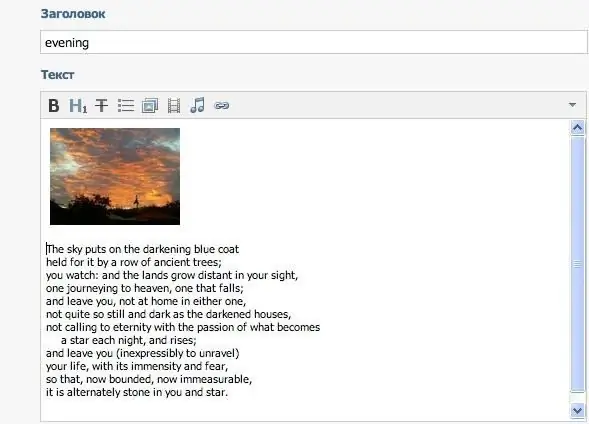
Utasítás
1. lépés
Ha képet szeretne hozzáadni a Vkontakte közösségi hálózat jegyzetéhez, nyissa meg a bal oldali menü megfelelő szakaszát, és válassza ki a "Jegyzet létrehozása" elemet. A szerkesztési mezőben keresse meg a kép beszúrásának funkcióját, ez a negyedik ikon jobbról. Megjelenik egy ablak, ahol kiválaszthatja a képeket azok közül, amelyeket már feltöltöttek a fényképalbumaira. A Tallózás gombra kattintva új képet tölthet fel a számítógép bármely mappájából. Fejezze be a jegyzet szerkesztését, és mentse a módosításokat.
2. lépés
Ha a dedikált szerveren egy képpel ellátott jegyzetet szeretne létrehozni a Tumblr.com bejegyzéseihez, válassza a Rendszeres jegyzet létrehozása lehetőséget a főoldalon (ne keverje össze a fotók közzétételével), írja be a címet, a törzsszöveget stb. mező szerkesztése. Ezután kattintson a kép képével ellátott ikonra. Ezt követően egy új oldal nyílik meg, ahol megadhatja a címet a kívánt kép megkereséséhez. Itt megadhatja a helyét és méretét is.
3. lépés
Ha a szükséges kép nem érhető el az interneten, töltse fel a Radikal speciális szolgáltatásba. Ezt követően másolja a linket a feltöltött kép menüjéből, és illessze be a képszerkesztő mezőbe. A letöltés után alkalmazza az összes rendelkezésre álló lehetőséget, és kattintson a "Hozzáadás" gombra. Ezután a kép megjelenik a Tumblr-jegyzetében.
4. lépés
Ha képpel ellátott jegyzetet szeretne létrehozni a tumblr.com oldalon, válassza a menüből a Hozzászólás létrehozása fényképpel lehetőséget, majd kattintson a Tallózás vagy a Fájl kiválasztása gombra. A megjelenő ablakban adja meg a számítógépén található fájl elérési útját, amelyet le szeretne tölteni.
5. lépés
Alkalmazza a szolgáltatáson elérhető szerkesztési paramétereket, és kattintson a "Hozzáadás" gombra. Hasonló megjegyzések készítése más webhelyek képbeillesztése alapján: bizonyos esetekben a szolgáltatás támogatja az integrációt a speciális webhelyekkel, ahová képeket tölthet fel az üzenetbe való beszúrás céljából.






